Exibição das Dimensões do Ponto de Vista
Usando o painel PDV, você pode exibir dimensões de PDV, selecionar membros de uma dimensão de PDV e movê-los para dentro e fora da grade.
O Ponto de Vista (PDV) é o ponto inicial padrão para dimensões em uma conexão da origem de dados. Você pode selecionar membros e filtros para as dimensões que deseja incluir na grade e mover membros para dentro e fora da grade.
Exibindo PDV para Formulários
Para exibir dimensões de ponto de vista em formulários:
- Abra um formulário.
Para abrir um formulário, consulte Abertura de Formulários em Planilhas Google
- No menu Extensões, selecione Smart View for Google Workspace e, em seguida, Formulário.
- Selecione Dados e, em seguida, PDV.
O painel PDV é aberto na parte superior do Painel Inicial do Smart View. Ele exibe o nome da planilha e as dimensões de PDV relacionadas ao formulário. Para fechar o painel PDV, clique no
 .
.
Exibindo PDV para Grades Ad Hoc
Para exibir dimensões de ponto de vista na grade ad hoc:
- Exiba uma grade no modo ad hoc.
Para abrir uma grade, consulte Sobre a Análise Ad Hoc
- No menu Extensões, selecione Smart View for Google Workspace e, em seguida, Ad Hoc.
- Selecione Dados e, em seguida, PDV.
O painel PDV é aberto na parte superior do Painel Inicial do Smart View. Ele exibe o nome da planilha e as dimensões de PDV relacionadas à grade ad hoc. Para fechar o painel PDV, clique no
 .
.
Inicialização do Painel PDV a partir de Favoritos
Além de iniciar o painel PDV a partir da navegação do menu, conforme explicado nas seções acima, você pode abrir o painel PDV mais rapidamente no menu Favoritos do Oracle Smart View for Google Workspace. No Painel Inicial do Smart View, clique no ![]() , expanda a seção Dados e clique em PDV. Você pode marcá-lo como favorito para que ele apareça na seção Favoritos no topo da lista.
, expanda a seção Dados e clique em PDV. Você pode marcá-lo como favorito para que ele apareça na seção Favoritos no topo da lista.
Ao iniciar o painel PDV no menu Favoritos, ele é aberto no painel Início do Smart View. Você pode clicar no ![]() para fechar o painel e retornar ao painel Início do Smart View.
para fechar o painel e retornar ao painel Início do Smart View.
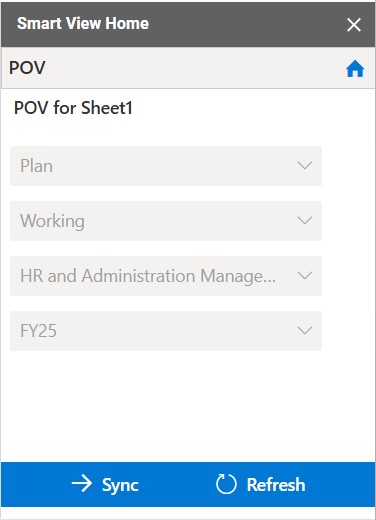
Sincronização do Painel PDV com a Planilha Ativa
No Smart View, você pode trabalhar em vários formulários e grades ad hoc em planilhas da mesma planilha. Os botões Sincronizar e Atualizar no painel PDV ajudam a manter o contexto do painel PDV na planilha ativa.
Esses botões são úteis nos seguintes cenários:
-
Alternando entre planilhas: Quando você estiver trabalhando em um formulário ou uma grade e abrir o painel PDV, ele exibirá o nome da planilha e o PDV do formulário ou da grade aberto no momento. Se você alternar para outro formulário ou grade em outra guia da planilha, o painel PDV não será sincronizado automaticamente para exibir as dimensões do PDV de acordo com o conteúdo da nova planilha. Ele continuará exibindo o nome da planilha e o PDV da planilha anterior.
- Para exibir as respectivas dimensões de PDV para a grade ou o formulário ativo, clique em Sincronizar. O painel PDV agora exibe o nome da planilha ativa e as dimensões do PDV relacionadas ao formulário ou à grade.
- Para atualizar os dados na planilha ativa e sincronizar o painel PDV com a planilha, clique em Atualizar. A planilha é atualizada e o painel PDV agora exibe o nome da planilha ativa e as dimensões do PDV relacionadas ao formulário ou à grade.
-
Inserindo atributos: Ao inserir atributos, quando você seleciona um atributo no Seletor de Membros e clica em Inserir, a dimensão do atributo não é listada automaticamente no painel PDV. Clique em Sincronizar para exibir a dimensão de atributo recém-adicionada no painel PDV.
Nota:
Atualizar um formulário ou uma grade ad hoc no painel PDV atualiza a planilha, mas não o valor da célula que foi editado e mantido no modo de edição.
Por exemplo, em um formulário ou uma grade ad hoc, você edita um valor de dados, mantém a célula no modo de edição e, em seguida, altera o PDV no painel PDV. Quando você clica em Atualizar no painel PDV, a planilha é atualizada para exibir os dados conforme o PDV alterado, mas a célula no modo de edição não é atualizada. Ela continuará exibindo o valor de acordo com o PDV anterior.
Tópicos Relacionados:
- Para selecionar membros em uma dimensão de PDV, consulte Selecionar Membros de uma Dimensão de Ponto de Vista.
- Para deslocar dimensões e membros entre a grade e o PDV, consulte Deslocando Dimensões ou Membros entre a Grade e o PDV.